يعد ملف NisSrv.exe الأصلي أحد مكونات برنامج Microsoft Malware Protection بواسطة Microsoft Corporation .
"NisSrv.exe" هو ملف قابل للتنفيذ من Microsoft ، يبدأ من وقت تشغيل Windows ، ويقوم بتنفيذ "خدمة فحص الشبكة" (NIS) التي تراقب حركة مرور الشبكة الواردة في الوقت الفعلي ، وتبحث عن أنماط مشبوهة وتستغل ثغرات "اليوم صفر". توجد خدمة "NisSrv.exe" في Client \ NisSrv.exe "الأمان C: \ Program Files \ Microsoft". (سيتطابق اسم المجلد الفرعي مع اسم منتج مكافحة الفيروسات المستخدم في Win7 أو 8 أو 8.1 أو 10 ، وقد يضيف "\ Antimalware".) تم تقديم NIS لأول مرة في عام 2012 في Microsoft Security Essentials ، وقد زاد NIS في التطور مع سحابة مكافحة الفيروسات في Windows Defender خدمة الحماية ، التي كانت تُسمى سابقًا "الواجهة الخلفية لخدمة حماية Microsoft Antimalware". نظرًا لأنه يحظر حركة مرور الشبكة ، فإنه يراوده المشبوهة في الوقت الفعلي أثناء تحليله أو إرسال بيانات التعريف أو العينات إلى السحابة وينتظر الرد ، وقتها وحمل وحدة المعالجة المركزية غير مناسبين للخوادم ، لذلك طورت Microsoft مراقبة السلوك التي تعمل بشكل غير متزامن مع السحابة ، مما يؤدي إلى إنتاج التواقيع تحتاج إلى شيكل لمنع التهديدات القادمة.
يرمز NIsSrv إلى Microsoft N etwork Realtime I n pection S e rv ice
يشير ملحق. exe على اسم ملف إلى ملف قابل للضبط exe. الملفات القابلة للتنفيذ ، في بعض الحالات ، قد تضر جهاز الكمبيوتر الخاص بك. لذلك ، يرجى قراءة أدناه لتقرر بنفسك ما إذا كان NisSrv.exe على جهاز الكمبيوتر الخاص بك هو حصان طروادة يجب عليك إزالته ، أو ما إذا كان ملفًا ينتمي إلى نظام التشغيل Windows أم إلى تطبيق موثوق به.
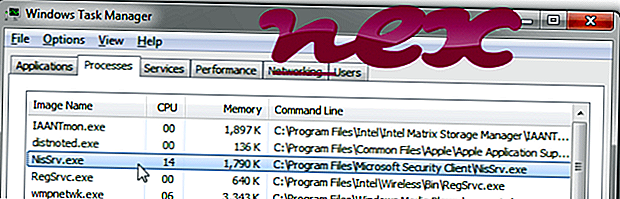
العملية المعروفة باسم Microsoft Network Realtime Inspection Service أو Microsoft Network Inspection System أو Microsoft Antimalware أو Microsoft Security Client أو Microsoft Network Inspection تنتمي إلى برنامج Microsoft Windows Operating System أو Microsoft Malware Protection أو Microsoft Antimalware أو Microsoft Security Essentials أو Microsoft Network Inspection System بواسطة Microsoft (www.microsoft.com).
الوصف: NisSrv.exe ليس ضروريًا لنظام التشغيل Windows ويسبب مشاكل قليلة نسبيًا. يقع NisSrv.exe في مجلد فرعي من "ملفات C: \ Program" - عادةً ما يكون عميل أمان C: \ Program Files \ Microsoft \ . تبلغ أحجام الملفات المعروفة في نظام التشغيل Windows 10/8/7 / XP 3،905،952 بايت (6٪ من كل التكرارات) و 356168 بايت و 61 متغير آخر. إنها خدمة "NisSrv". تساعد الخدمة في الحماية من محاولات التسلل التي تستهدف نقاط الضعف المعروفة والمكتشفة حديثًا في بروتوكولات الشبكة.
البرنامج غير مرئي. الملف معتمد من قبل شركة جديرة بالثقة. الملف ليس ملف Windows أساسي. لذلك فإن تصنيف الأمان الفني يشكل خطورة بنسبة 19٪ ؛ ولكن يجب عليك أيضًا مقارنة هذا التصنيف بتعليقات المستخدمين.
إلغاء تثبيت هذا المتغير: في حالة حدوث أي مشاكل مع NisSrv.exe ، يمكنك القيام بما يلي:
هام: تقوم بعض البرامج الضارة بتمويه نفسه كـ NisSrv.exe ، لا سيما عند وجوده في المجلد C: \ Windows أو C: \ Windows \ System32. لذلك ، يجب عليك التحقق من عملية NisSrv.exe على جهاز الكمبيوتر الخاص بك لمعرفة ما إذا كان يمثل تهديدًا. نوصي بمهمة إدارة الأمان للتحقق من أمان جهاز الكمبيوتر الخاص بك. كان هذا أحد أفضل اللقطات التي تم تنزيلها من The Washington Post و PC World .
الكمبيوتر النظيف والأنيق هو الشرط الأساسي لتجنب مشاكل NisSrv. هذا يعني إجراء مسح بحثًا عن برامج ضارة ، وتنظيف محرك الأقراص الثابت باستخدام برنامج واحد نظيف و 2 برنامج sfc / scannow ، و 3 برامج إلغاء تثبيت لم تعد بحاجة إليها ، والتحقق من برامج التشغيل التلقائي (باستخدام 4 msconfig) وتمكين Windows '5 Automatic Update. تذكر دائمًا إجراء نسخ احتياطية دورية ، أو على الأقل لتعيين نقاط الاستعادة.
إذا واجهت مشكلة حقيقية ، فحاول أن تتذكر آخر شيء قمت به ، أو آخر شيء قمت بتثبيته قبل ظهور المشكلة لأول مرة. استخدم الأمر 6 resmon لتحديد العمليات التي تسبب مشكلتك. حتى بالنسبة للمشاكل الخطيرة ، بدلاً من إعادة تثبيت Windows ، فمن الأفضل لك إصلاح التثبيت الخاص بك أو ، بالنسبة لنظام التشغيل Windows 8 والإصدارات الأحدث ، تقوم بتنفيذ الأمر 7 DISM.exe / Online / Cleanup-image / Restorehealth. هذا يسمح لك بإصلاح نظام التشغيل دون فقدان البيانات.
لمساعدتك في تحليل عملية NisSrv.exe على جهاز الكمبيوتر الخاص بك ، أثبتت البرامج التالية أنها مفيدة: تعرض إدارة مهام الأمان جميع مهام Windows قيد التشغيل ، بما في ذلك العمليات المخفية المضمنة ، مثل مراقبة لوحة المفاتيح والمتصفح أو إدخالات التشغيل التلقائي. يشير تصنيف مخاطر الأمان الفريد إلى احتمال أن تكون العملية عبارة عن برامج تجسس أو برامج ضارة أو حصان طروادة. B Malwarebytes Anti-Malware يكتشف ويزيل برامج التجسس النائمة ، والبرامج الدعائية ، وأحصنة طروادة ، وكلوغرز ، والبرمجيات الخبيثة والمتتبعات من القرص الصلب.
الملفات ذات الصلة:
clistart.exe btkeyind.dll runtimebroker.exe NisSrv.exe steamwebhelper.exe alg.exe ssmmgr.exe sqlservr.exe lavasofttcpservice.exe ipoint.exe hpsysdrv.exe












